
Por multaj uzantoj, la ĉefa stoka loko de preskaŭ ajna elektronika informo estas malmola disko en komputilo aŭ ekbrilo. Kun la tempo, granda nombro povas akumuliĝi kaj eĉ altkvalita ordigo kaj strukturado eble ne helpas - sen aldona helpo, mi trovos malfacile trovi ĝin malfacila, precipe kiam vi memoras la enhavon, sed ne memoras la dosiernomon. En Vindozo 10 estas du ebloj samtempe kiel serĉi dosierojn per sia paŝo.
Serĉu dosierojn pri enhavo en Vindozo 10
Unue, la kutimaj tekstaj dosieroj rilatas al ĉi tiu tasko: ni ŝparas diversajn notojn pri via komputilo, interesaj informoj el interreto, laboraj / trejnaj datumoj, tabloj, prezentoj, libroj, leteroj de la poŝta kliento kaj multe pli, kio povas Esti esprimita per teksto. Krome, pri la enhavo, vi povas serĉi kaj mallarĝajn kontrolitajn dosierojn - konservitaj retejaj paĝoj, kodo stokitaj ekzemple en ekspansio JS, ktp.Metodo 1: Triaj programoj
Kutime la funkciado de la enmetita en Windows-serĉilo sufiĉas (ni rakontis pri ĝi en la metodo 2), sed triaj programoj en iuj kazoj estos pli prioritataj. Ekzemple, starigi la vastigitajn serĉajn parametrojn en Vindozo estas aranĝitaj tiel, ke vi faras ĝin unufoje kaj dum longa tempo. Vi ankaŭ povas agordi la serĉadon tra la veturado, sed kun granda nombro da dosieroj kaj granda malmola disko, la procezo foje malrapidiĝas. Tio estas, la fleksebleco ne estas provizita de la sistemo, triaj programoj permesas ĉiun tempon serĉi novan adreson, mallarĝigi kriteriojn kaj uzi aldonajn filtrilojn. Krome, tiaj programoj ofte plenumas malgrandajn dosierajn asistantojn kaj havas antaŭitajn funkciojn.
Ĉi-foje ni rigardos la laboron de simpla versio de ĉio, kiu subtenas la serĉon en la rusa loke, en eksteraj aparatoj (HDD, Flash Drive, Memory Card) kaj sur FTP-serviloj.
- Elŝuti, instali kaj funkciigi la programon laŭ la kutima maniero.
- Por regula serĉado pri la nomo de la dosiero, sufiĉas uzi la respondan kampon. Kun paralela laboranta kun alia, la rezultoj estos ĝisdatigitaj en reala tempo, tio estas, se vi ŝparis iun dosieron, kiu korespondas al la enmetita nomo, ĝi tuj estos aldonita al la eldono.
- Por serĉi enhavon, iru al "Serĉo"> "Altnivela Serĉo".
- En la "vorto aŭ frazo ene de dosiero" kampo, enigu la deziratan esprimon, se necese, agordante aldonajn parametrojn de la tipo de registra filtrilo. Por akceli la serĉ-procezon, vi ankaŭ povas mallarĝigi la kontrolan areon elektante specifan dosierujon aŭ proksimuman areon. Ĉi tiu aĵo estas dezirinda, sed laŭvola.
- Rezulto korespondas al donita demando. Vi povas malfermi ĉiun dosieron trovitan per duobla klako LKM aŭ voki ĝian norman Windows Kunteksta menuo premante PCM.
- Krome, ĉio trenas kun serĉado de specifa enhavo, kiel ekzemple la skripto de la linio de ĝia kodo.




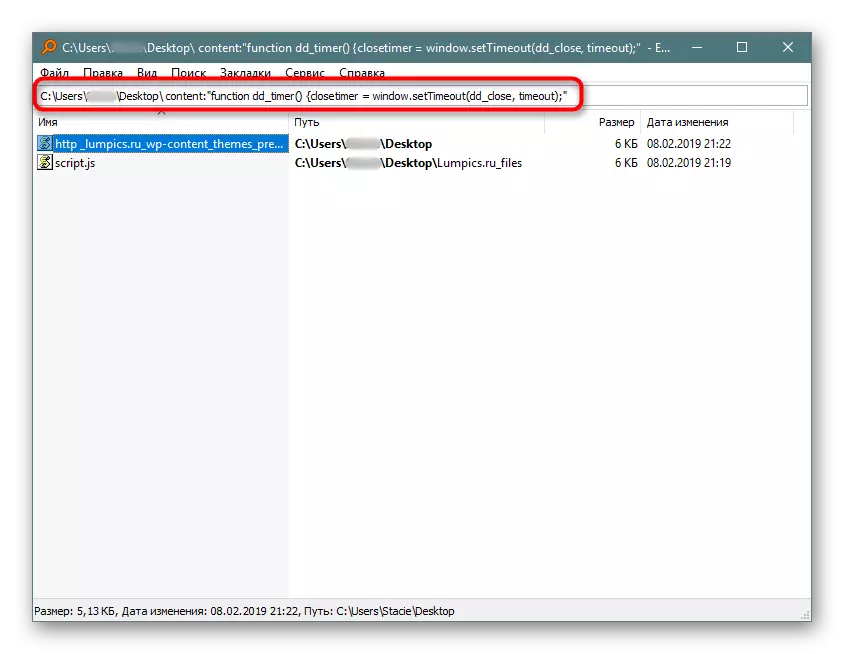
Vi povas lerni la reston de la programo de nia programo por vidi la ligon supre aŭ sendepende. Enerale, ĉi tio estas tre konvena ilo kiam vi devas rapide serĉi dosierojn laŭ iliaj enhavoj, ĉu ĝi estas enigita disko, ekstera disko / ekbrilo aŭ FTP-servilo.
Se laboro kun ĉio ne taŭgas, kontrolu la liston de aliaj similaj programoj sube.
Ebligi indeksadon de permeso sur malmola disko
Malfacila disko devas havi permeson por indeksi dosierojn. Por fari ĉi tion, malfermu la "direktiston" kaj iru al "ĉi tiu komputilo". Elektu la sekcion de la disko, sur kiu la serĉado estas planita nun en la estonteco. Se estas pluraj tiaj sekcioj, sekvu la plian agordon alternative kun ĉiuj ili. En la foresto de aldonaj sekcioj, ni laboros kun unu - "loka disko (s :)". Alklaku dekstre alklaku la ikonon kaj elektu "Propraĵojn".

Certigu, ke la marko ĉe la "Permesi Indexing ..." estas instalita aŭ metu ĝin mem per ŝparado de ŝanĝoj.
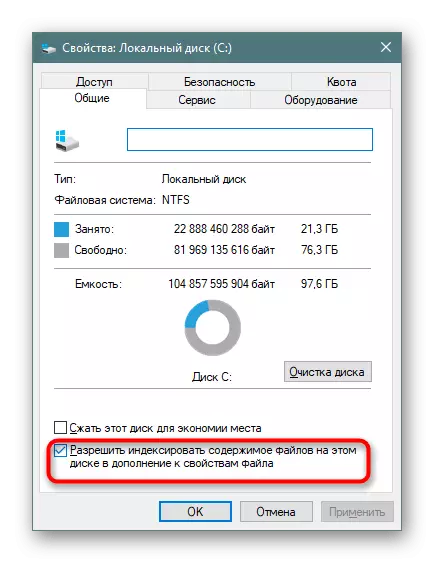
Indeksado Agordo
Nun restas por inkludi etenditan indekson.
- Malfermu la "komencon", ni skribas ion ajn en la serĉokampo ion ajn por lanĉi la serĉan menuon. En la supra dekstra angulo, ni alklakas tri-vojon kaj de la falmenuo alklakante la nuran disponeblan opcion "indeksajn parametrojn".
- En la fenestro kun la parametroj unue aldonas lokon al indekso. Povas esti pluraj el ili (ekzemple, se vi volas indeksi la dosierujojn selekte aŭ plurajn sekciojn de la malmola disko).
- En la ekrankopio, estas klare, ke la "elŝuta" dosierujo estas aldonita al indeksado, kiu situas sur la sekcio (D :). Ĉiuj tiuj dosierujoj ne markitaj per markoj ne estos indeksitaj. Analoge kun ĉi tio vi povas agordi la sekcion (c :) kaj aliaj, se ekzistas.
- La kolumno "Esceptoj" inkluzivas dosierujojn ene de dosierujoj. Ekzemple, en la dosierujo "Elŝutoj", la markobutono de la "Photoshop" subdosierujo aldonis ĝin al la listo de esceptoj.
- Kiam vi agordis detale ĉiujn indeksajn retejojn kaj konservis la rezultojn, en la sama fenestro, alklaku la butonon "Altnivela".
- Iru al la langeto "Dosieraj Tipoj".
- En la "Kiel indeksi tiajn dosierojn?" Reordigi la markilon al "Indekso-Proprietoj kaj Enhavo-Dosieroj", alklaku "OK".
- Indeksado komenciĝos. La cifero de la prilaboritaj dosieroj estas ĝisdatigita ie en 1-3 sekundoj, kaj la tuta daŭro dependas nur pri kiel la kvanto da informoj estas indekso.
- Se ial la procezo ne komenciĝas, iru denove en "progresinta" kaj en la solvo de problemoj, alklaku "Rekonstrui".
- Konsentas kun averto kaj atendu, kiam la "indekso estas kompleta" estos skribita en la fenestro.
- Ĉio nenecesa povas esti fermita kaj provi la serĉon de la serĉado. Malfermu la "komencon" kaj skribu frazon de iu dokumento. Post tio, ni ŝanĝas la serĉ-tipon de "ĉiuj" al la konvena, en nia ekzemplo pri la "dokumentoj" sur la supera panelo.
- La rezulto estas en la suba ekrankopio. La serĉilo trovis la frazon etenditan de la teksta dokumento kaj trovis ĝin, provizante la kapablon malfermi dosieron montrante ĝian lokon, daton de ŝanĝo kaj aliaj funkcioj.
- Aldone al normaj oficejaj dokumentoj, Vindozo povas serĉi pli specifajn dosierojn, ekzemple, en la skripto JS en la linio-linio.
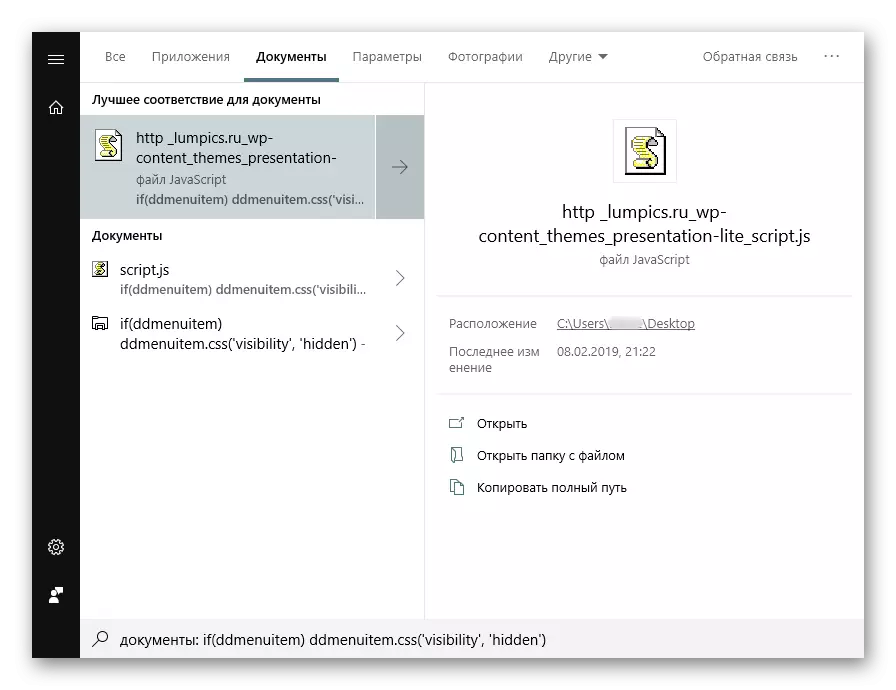
Aŭ en HTM-dosieroj (kutime konservitaj retejaj paĝoj).


Ni memorigas vin, ke vi bezonas elekti la lokojn, kie vi planas fari serĉon en la estonteco. Se vi elektos la tutan dispartigon tuj, la plej gravaj dosierujoj estos ekskluditaj kun la sistemo. Ĉi tio estas farita kaj por sekurecaj celoj, kaj redukti la serĉan tempon por la serĉado. Ĉiuj aliaj agordoj pri indeksitaj lokoj kaj esceptoj se vi deziras, agordu vin mem.
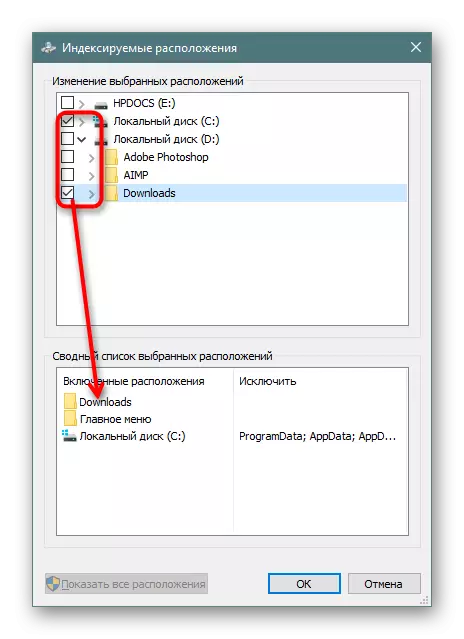


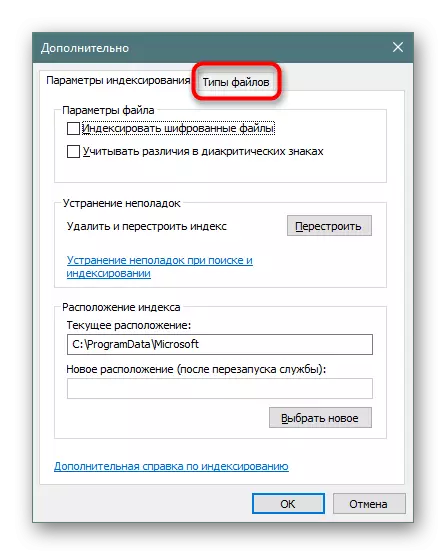

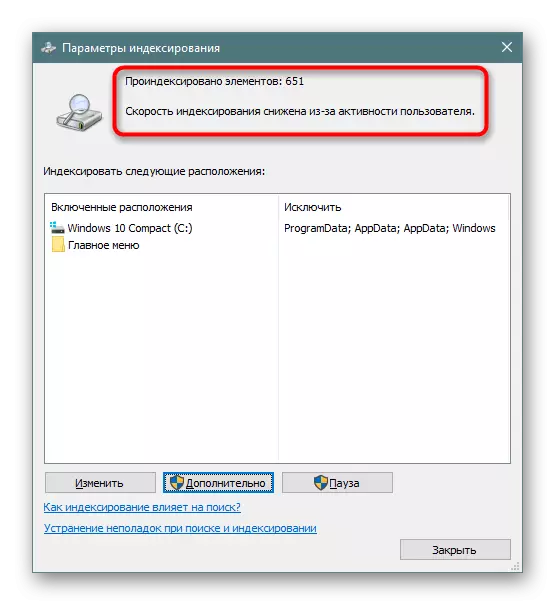
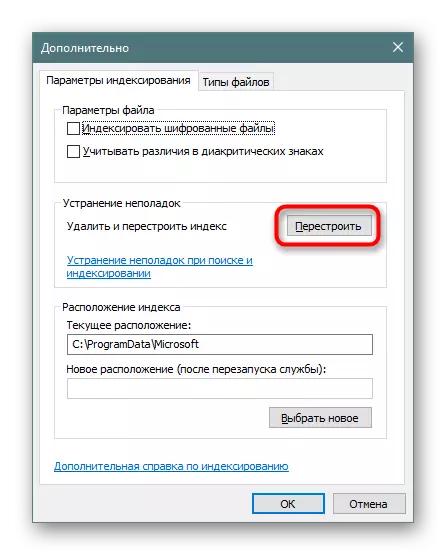
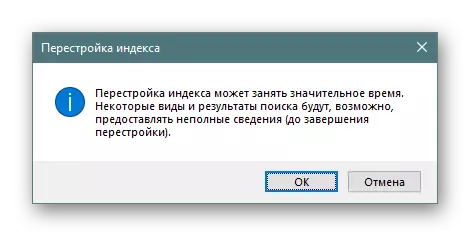
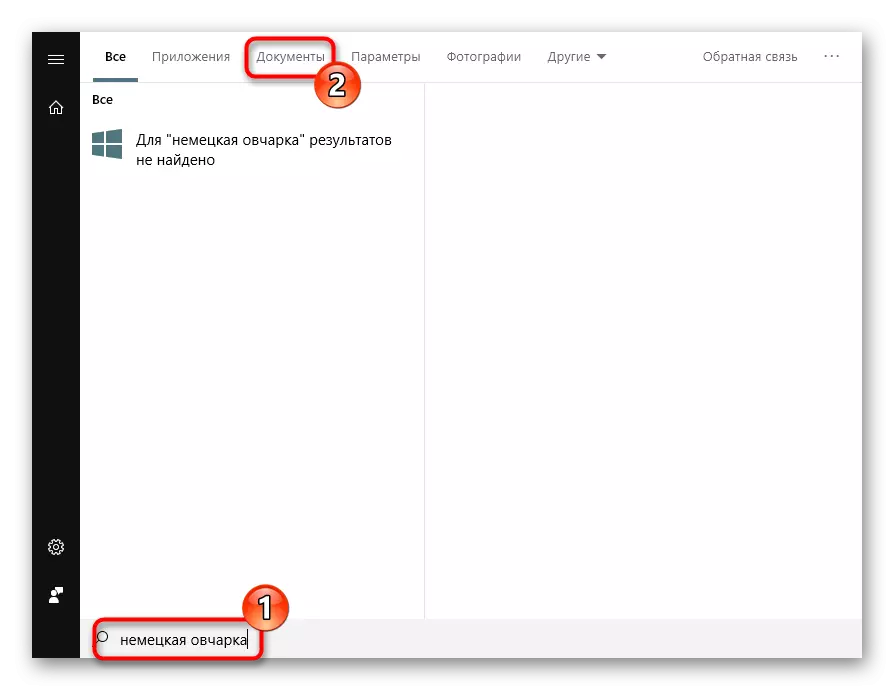
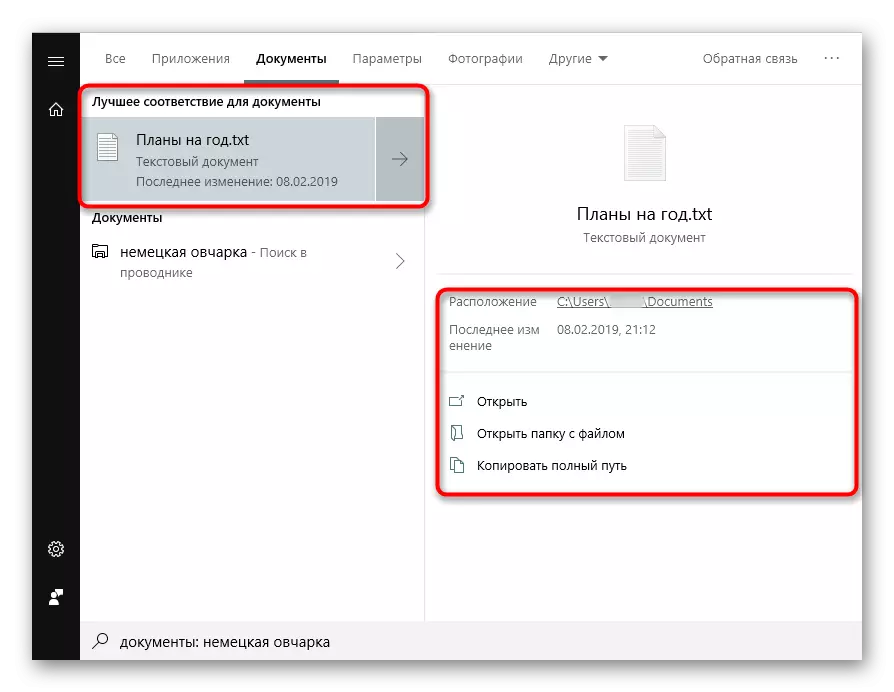
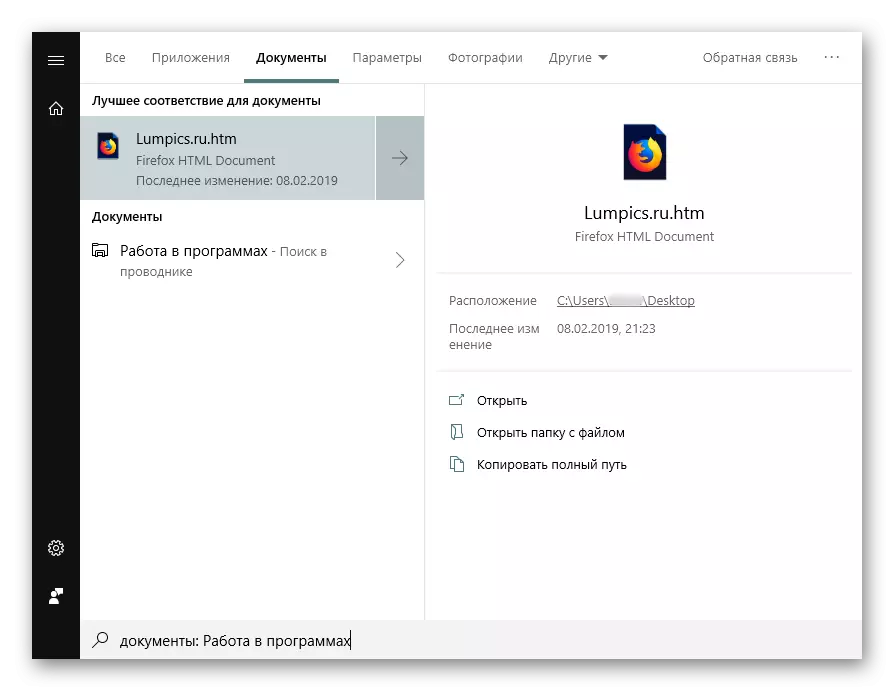
Kompreneble, kompleta listo de dosieroj, kiuj subtenas la serĉilon dekduojn, kie pli, kaj montras ĉiujn ekzemplojn, ne havas sencon.
Nun vi scias optimumigi la serĉon per enhavo en Vindozo 10. Ĉi tio permesos al vi ŝpari pli utilajn informojn kaj ne perdiĝi en ĝi, kiel antaŭe.
